正常播放
播放所拍影片。
註
當“系統”設為“HD”或“High-Speed”時,無法播放 4K 設定中錄製的影片。
當“系統”設為“4K”或 High-Speed 時,無法播放 HD 設定中錄製的影片。
當“系統”設為“4K”或 HD 時,無法播放 High-Speed 設定中錄製的影片。
小心
本裝置在LCD 螢幕反向和關閉的情況下使用時,溫度很容易上升。請勿在LCD螢幕反轉及長時間關閉後,或者在暴露於直射陽光或高溫的環境中使用。
如果本裝置的溫度上升太快,電源可能關閉以保護電路。
影片播放的操作按鈕
顯示索引畫面時
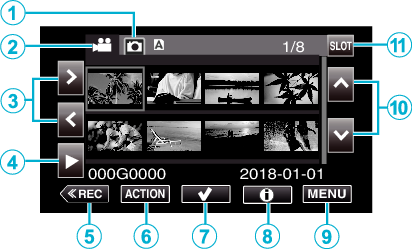
顯示器 |
說明 |
|
|---|---|---|
|
|
靜止圖像播放模式選擇 |
切換至相片播放模式。 |
|
|
影片播放模式選擇 |
切換至影片播放模式。 |
|
|
|
將游標向左或向右移動。 |
|
|
|
開始播放。 |
|
|
|
切換至錄影模式。 |
|
|
操作 |
打開 ACTION 選單以配置刪除和保護或修剪。 |
|
|
|
可以提前選擇要刪除或保護的影片。 |
|
|
|
顯示所錄影片中的錄影資訊。 |
|
|
MENU |
顯示選單畫面 |
|
|
|
向上或向下移動游標。 |
|
|
SLOT |
在插槽A和插槽B之間切換SD卡槽。 |
播放影片時
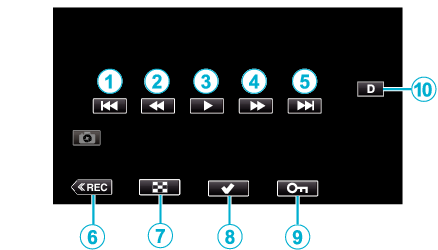
在本裝置未操作時,觸控螢幕上的操作按鈕自動消失。輕按屏幕再度顯示操作按鈕。
顯示器 |
說明 |
|
|---|---|---|
|
|
|
返回場面的起點如果輕按場面的起點,就會返回上一個場面。 |
|
|
|
逆向搜尋(每輕按一次,速度會加快) |
|
|
逐幀反向播放 |
|
|
|
|
開始播放 |
|
|
暫停 |
|
|
|
|
前進搜尋(每輕按一次,速度會加快) |
|
|
逐幀播放 |
|
|
|
|
跳到下一個場面 |
|
|
|
切換至錄影模式。 |
|
|
|
停止(回到索引畫面) |
|
|
|
可以提前選擇要刪除或保護的影片。 |
|
|
|
保護影片以防止意外刪除。 |
|
|
|
隨每次輕按按鈕,在全部( 簡單顯示:有些顯示會在螢幕未操作時自動消失。 全部顯示:全部顯示出來。 顯示按鈕從 電源關閉時,顯示設定會恢復為簡單顯示( |
“ACTION” 選單(影片)
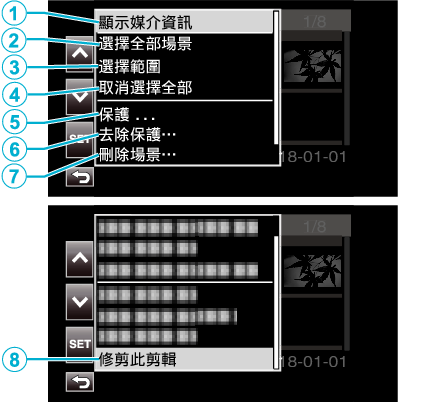
|
|
顯示器 |
說明 |
|---|---|---|
|
|
顯示媒介資訊 |
顯示所錄場景中的錄影資訊。 |
|
|
選擇全部場景 |
選擇所有場景。 |
|
|
選擇範圍 |
通過指定範圍選擇已錄製的場景。 |
|
|
取消選擇全部 |
清除所有選擇。 |
|
|
保護 |
保護選定的場景。 |
|
|
去除保護 |
取消預配置的保護。 |
|
|
刪除場景 |
刪除選定的場景。 |
|
|
修剪此剪輯 |
修剪選定的場景。 |
媒體資訊畫面(僅限影片)

|
|
顯示器 |
說明 |
|---|---|---|
|
|
剩餘錄影時間 |
顯示剩餘錄影時間。 |
|
|
媒介大小 |
顯示媒體的容量。 |
|
|
錄製格式 |
顯示錄製格式和檔案數量。 |
調整影片音量
您可以用變焦/音量控制桿來控制音量。
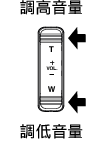

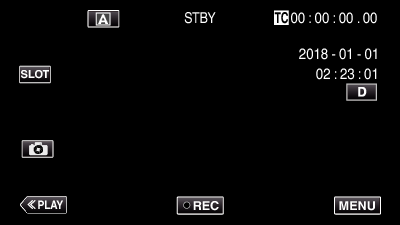
 開始播放。
開始播放。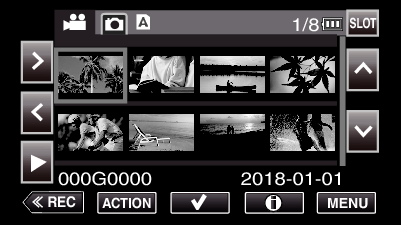
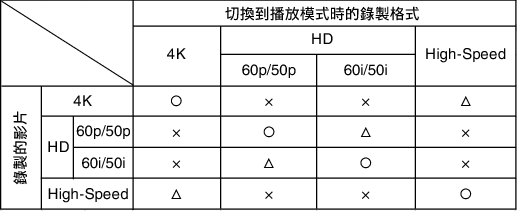
















 )與簡單(
)與簡單(  )顯示之間切換。
)顯示之間切換。